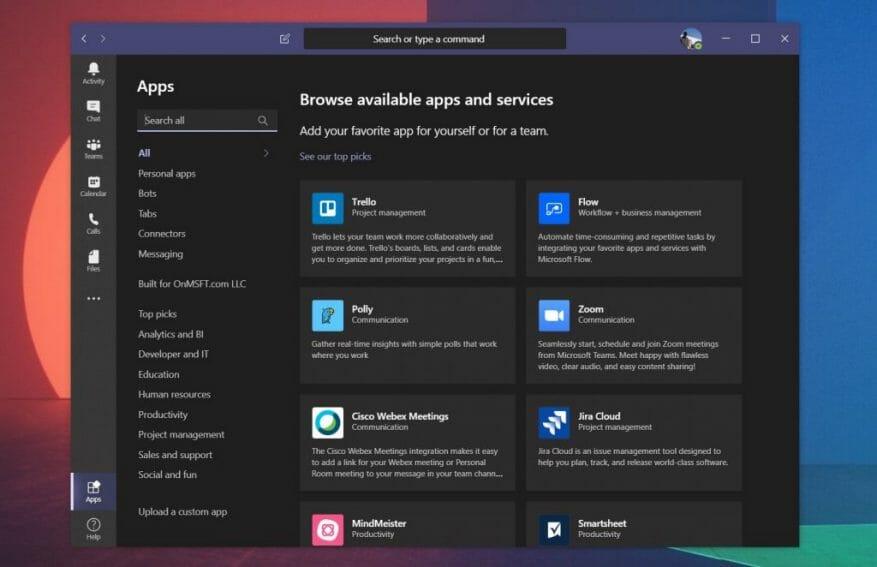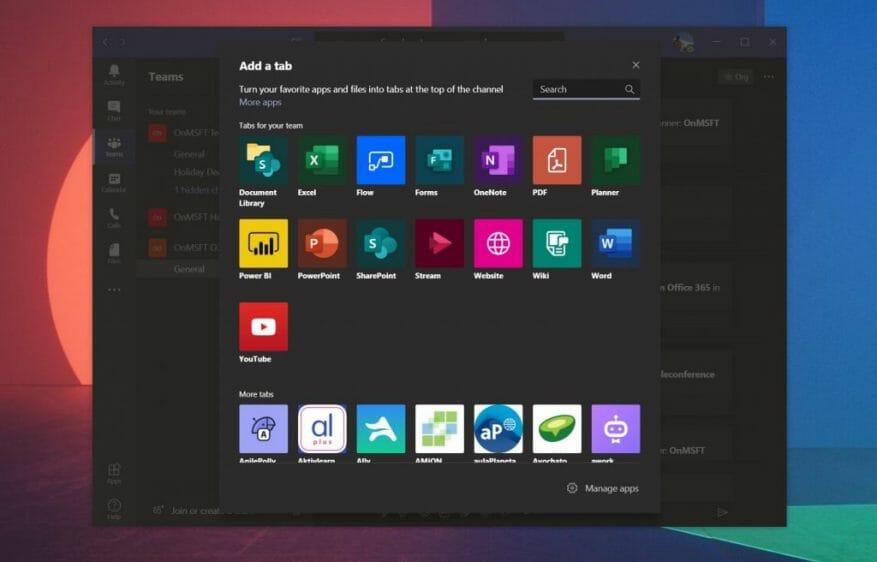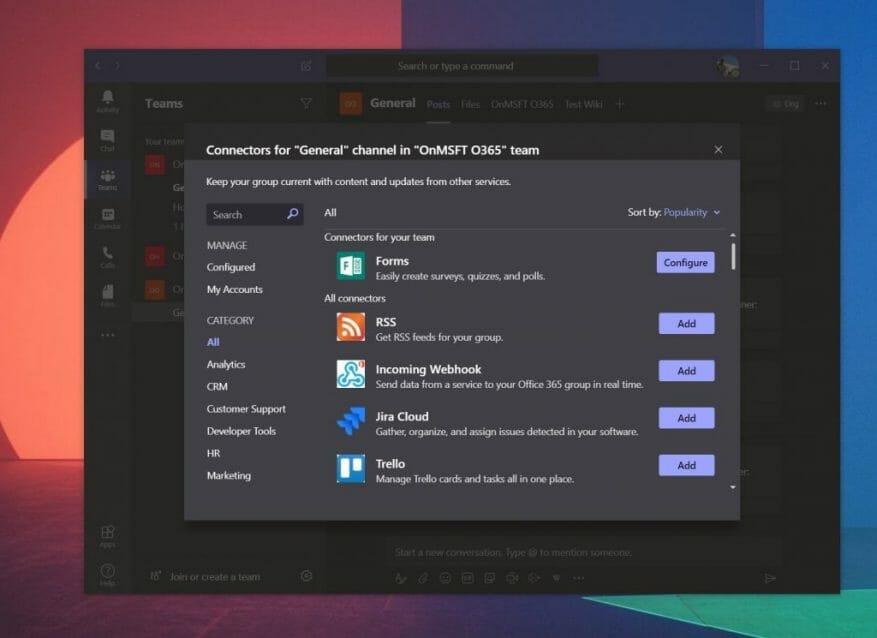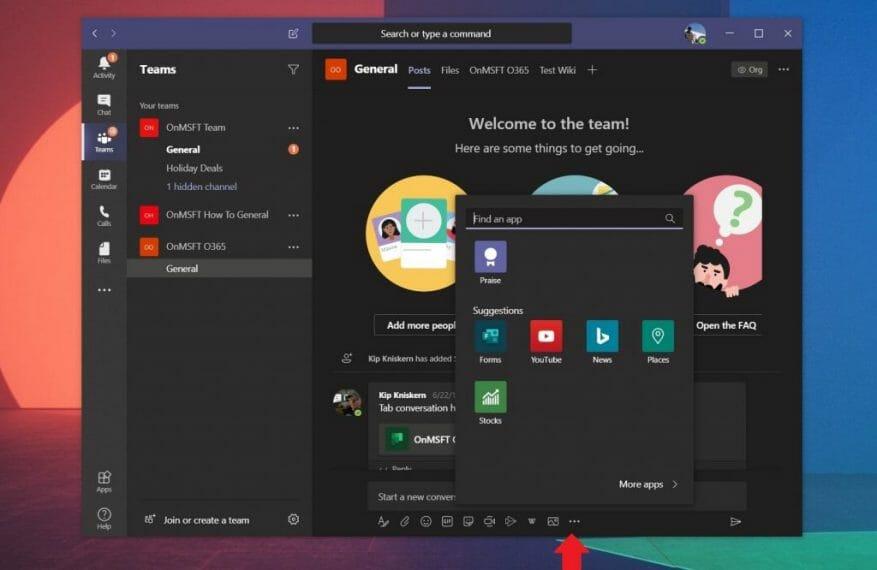Aplikacje w Microsoft Teams mogą znacznie poprawić Twoje wrażenia. Podłączają się do paska bocznego, czatów, kanałów i mogą pomóc Ci zrobić więcej w usłudze Teams. Istnieje nawet katalog prawie 200 aplikacji możesz wybrać, czy zezwolił na to administrator IT lub właściciel zespołu. Jeśli więc masz ważne uprawnienia, aby je dodać, możesz się zastanawiać, jak aplikacje działają w usłudze Teams. W naszym najnowszym przewodniku przyjrzymy się właśnie temu.
Dodawanie aplikacji z lewej strony aplikacji Teams
Najczęstszym sposobem dodawania aplikacji do usługi Teams jest korzystanie z lewej strony usługi Teams. Zobaczysz przycisk Aplikacje. Pamiętaj, aby go kliknąć, a zobaczysz listę aplikacji i usług, które są podłączane do usługi Teams. Po kliknięciu możesz użyć paska wyszukiwania u góry ekranu, aby znaleźć konkretną aplikację, której szukasz.
Po znalezieniu aplikacji kliknij ją, a następnie kliknij Dodać przycisk. Zobaczysz opis informujący, gdzie aplikacja działa w usłudze Teams, czy to na kartach, w botach, czy z wiadomościami. Jeśli konkretna aplikacja to obsługuje, zobaczysz ikonę aplikacji z boku usługi Teams. Jeśli nie chcesz już korzystać z aplikacji z paska bocznego, po prostu kliknij ją prawym przyciskiem myszy, a następnie wybierz odinstaluj.
Dodawanie aplikacji do zakładki na czacie lub kanale
Nie wszystkie aplikacje obsługują wyświetlanie po lewej stronie usługi Teams, więc czasami aplikacje pojawiają się tylko jako karta w czacie lub kanale. Aplikacje kart umożliwiają udostępnianie zawartości i współpracę bezpośrednio z poziomu aplikacji Teams.
Aby dodać aplikacje do karty w kanale lub czacie, przejdź do kanału, czatu grupowego lub rozmowy jeden na jednego, w której chcesz aplikację, a następnie kliknij Dodaj kartę. Pojawia się jako przycisk „+”. Stamtąd możesz wybrać żądaną aplikację. Możesz wybierać spośród wielu, takich jak YouTube, Planner, PowerPoint i wiele innych. Po kliknięciu karty możesz wybrać opcję pnapisz na kanał o tej zakładce jeśli chcesz, aby inni wiedzieli, że dodałeś aplikację.
Dodawanie aplikacji jako łączników
Inny typ aplikacji w usłudze Teams jest znany jako łącznik. Ten typ aplikacji wstawia powiadomienia do kanału w Microsoft Teams. Możesz go dodać, przechodząc do kanału, w którym chcesz go dodać, wybierając … Więcej opcji, i wtedy Złącza. Tutaj zobaczysz listę aplikacji i możliwość skonfigurowania powiadomień, jeśli została już dodana. Będziesz także mógł dodawać nowe, klikając Dodać.
Dodawanie aplikacji do obszaru wiadomości
Wreszcie w Teams są aplikacje do obsługi wiadomości. Te typy aplikacji Teams są czasami nazywane botami i umożliwiają wstawianie zawartości bezpośrednio do wiadomości Teams. Możesz go dodać, wybierając „…” pod polem wiadomości, a następnie wybierz aplikację. Możesz także dodawać aplikacje w ten sposób, wpisując w polu, a następnie wybierając Zdobądź boty.
Sprawdź nasze typy najlepszych aplikacji!
Teraz, gdy wiesz, jak dodawać aplikacje do usługi Teams, możesz się zastanawiać, których najlepiej użyć. Omówiliśmy to wcześniej, a nasze typy obejmują Wikipedię, Trello, Microsoft Flow i wiele innych. Przedstawiliśmy również porównanie aplikacji Teams z aplikacjami Slacks, jeśli lepiej znasz Slack. Bądź na bieżąco z WindoQ, aby otrzymywać najnowsze informacje na temat aplikacji Teams, i koniecznie zostaw nam komentarz poniżej.
FAQ
Jak wykorzystać boty Microsoft Teams do usprawnienia planowania?
Aby zainstalować Whobot, kliknij opcję „Więcej aplikacji” na liście, która pojawia się po kliknięciu trzech kropek po lewej stronie aplikacji Microsoft Teams. Ten poręczny asystent spotkań jest jednym z najlepszych botów Microsoft Teams do ulepszania planowania — bez opuszczania aplikacji Teams.
Jak Whobot współpracuje z Microsoft Teams?
Whobot zbiera dane o tym, kto ostatnio wspomniał o „numerach sprzedaży produktów” i przekazuje je Tobie, wraz z informacjami o tym, jak skontaktować się z Twoim współpracownikiem (np. za pośrednictwem wiadomości lub e-maila). Aby zainstalować Whobot, kliknij opcję „Więcej aplikacji” na liście, która pojawia się po kliknięciu trzech kropek po lewej stronie aplikacji Microsoft Teams.
Jakie są najlepsze boty dla Microsoft Teams?
Growbot pomaga w przechowywaniu informacji o pochwałach, które wysyłasz członkom swojego zespołu, dzięki czemu możesz również śledzić, ile pozytywnych opinii otrzymuje każda osoba. Dziś jest to jeden z najpopularniejszych dodatków do aplikacji Microsoft Teams. Workbot to zabawny bot zwiększający produktywność dla Microsoft Teams.
Co to jest bot?
Dziękuję Ci. Bot zwany również chatbotem lub botem konwersacyjnym to aplikacja, która uruchamia proste i powtarzalne zautomatyzowane zadania wykonywane przez użytkowników, takie jak obsługa klienta lub personel pomocniczy. Przykładami botów w codziennym użytkowaniu są boty, które dostarczają informacji o pogodzie, dokonują rezerwacji kolacji czy dostarczają informacji o podróży.
Czym są boty w Microsoft Teams?
Przegląd botów w Microsoft Drużyny. W tym artykule. A nerw określany również jako chatbot lub konwersacyjny nerw to aplikacja, która uruchamia proste i powtarzalne zautomatyzowane zadania wykonywane przez użytkowników, takie jak obsługa klienta czy personel pomocniczy.
Jak Microsoft Bookings współpracuje z Microsoft Teams?
Rezerwacje są również dostępne jako aplikacja w usłudze Teams, która pomaga tworzyć kalendarze, przypisywać pracowników, planować nowe spotkania i spotykać się bez opuszczania aplikacji Teams. Microsoft Bookings oferuje elastyczność i opcje dostosowywania, aby dopasować się do różnych potrzeb związanych z planowaniem w różnych działach, osobach i typach spotkań.
W jaki sposób usługa Microsoft Teams pomaga w planowaniu zmian?
Na przykład Microsoft Teams zapewnia narzędzia do planowania zmian, głębsze możliwości komunikacji i bezproblemowe zarządzanie zadaniami. W jaki sposób zarządzanie personelem pomaga w obsadzie personelu i planowaniu zmian? Oprogramowanie do zarządzania pracownikami dostarcza wszystkie niezbędne dane do rozwiązania do planowania personelu i zarządzania zmianami.
Co można zrobić w sklepie Microsoft Teams App Store?
Zwiększ zasięg swojej aplikacji dzięki kartom, botom i rozszerzeniom wiadomości. Twórz bogate środowiska dzięki kartom adaptacyjnym, modułom zadań i powiadomieniom.Użyj programu Microsoft Graph, aby ulepszyć aplikacje w usłudze Teams i poza nią. Wybieraj spośród ponad 700 aplikacji dostępnych w naszym sklepie z aplikacjami do codziennego użytku w obszarze roboczym Microsoft Teams.
Jak wdrożyć bota PVA w Microsoft Teams?
Jako administrator możesz przesłać pakiet do katalogu aplikacji dzierżawy Teams lub użyć centrum administracyjnego Teams do wstępnego przypięcia bota dla wszystkich pracowników. W ten sposób nowo zatrudniony pracownik może łatwo znaleźć bota na lewym pasku aplikacji w Teams. Podsumujmy to, co widzieliśmy: bota PVA można wdrożyć w Teams, aby był osiągalny dla pracowników organizacji
Jak używać botów w Microsoft Teams?
Możesz zobaczyć te polecenia, gdy zaczniesz pisać wiadomość do bota. Istnieje kilka sposobów dodawania bota w usłudze Teams: Przejdź do aplikacji po lewej stronie usługi Teams. Wyszukaj swoją ulubioną aplikację lub przejrzyj kategorie aplikacji, aby znaleźć nowe. Na kanale, czacie jeden na jednego lub czacie grupowym wpisz @ w polu tekstowym i wybierz opcję Pobierz boty.
Czego możemy się nauczyć od Microsoft Teams i Power Apps?
„To, co zrobiliśmy z Microsoft Teams i Power Apps, stanowi prawdziwą zmianę w sposobie komunikowania się, w jaki sposób działa raportowanie oraz w sposobach, w jakie pracownicy mogą korzystać z dostępnych im narzędzi”.
Jakie są najlepsze boty społecznościowe dla Microsoft Teams?
Ten bot jest doskonałym przykładem bardzo prostego bota społecznościowego, który może zachęcać do większej interakcji w zespole i może wspierać istniejące procesy informacji zwrotnej w zespole. HipMunk to Twoje osobiste biuro podróży, z którym możesz rozmawiać bezpośrednio w Microsoft Teams.
Czym są @boty i jak działają?
Boty mogą uczestniczyć w konwersacjach na czacie w kanale i na czacie grupowym, na przykład dostarczając ważne aktualizacje lub pomagając zespołowi w organizacji pracy. Zazwyczaj Ty lub ktoś inny wspominasz o bocie, aby z nim wchodzić w interakcję, ale niektóre boty mogą odgrywać bardziej proaktywną rolę na kanałach. Te boty otrzymują wiadomości i odpowiadają bez @wzmianki.
Co mogą dla Ciebie zrobić boty Office 365?
W tym poście przedstawię kilka świetnych przykładów botów Office 365, co robią i jakie korzyści mogą przynieść Twojemu zespołowi. Bot Disco pozwala przekazywać pochwały swoim współpracownikom w kanale Microsoft Team. Bot Disco śledzi poszczególne wiadomości, a także liczbę kudo.